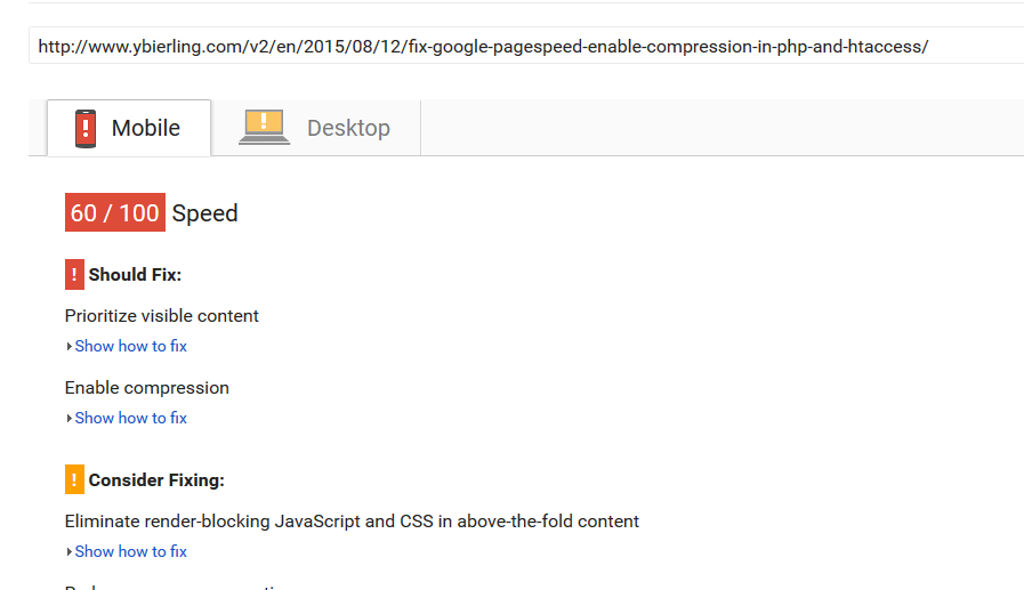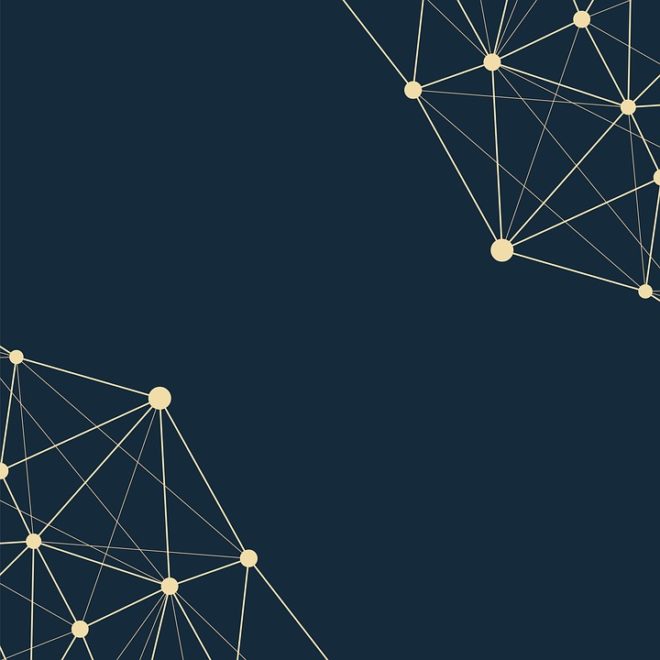Windows 8 es el primer sistema operativo cliente de Windows que incluye soporte de virtualización de hardware sin la necesidad de descargas o instalaciones por separado. Esta característica en Windows 8 se llama Cliente Hyper-V.
Índice de contenidos
¿Cómo habilito Hyper-V en Windows 8?
Para habilitar Client Hyper-V en Windows 8 o Windows 8.1
- En el Panel de control, haga clic en Programas> Programas y características.
- Haga clic en Activar o desactivar las funciones de Windows.
- Haga clic en Hyper-V, haga clic en Aceptar y luego en Cerrar.
25 окт. 2016 г.
¿Qué versión de Windows tiene Hyper-V?
Para usar Hyper-V en una computadora de escritorio o portátil normal, necesitará una edición Professional o Enterprise de Windows 8.1 o Windows 10. Hay tres versiones diferentes de Hyper-V disponibles para Windows Server 2016.
¿Cómo sé si mi computadora tiene Hyper-V?
Escriba msinfo32 en el cuadro de búsqueda y luego haga clic en Información del sistema en la parte superior de la lista de resultados. Eso abre la aplicación que se muestra aquí, con la página Resumen del sistema visible. Desplácese hasta el final y busque los cuatro elementos que comienzan con Hyper-V. Si ve un Sí junto a cada uno, está listo para habilitar Hyper-V.
¿Mi computadora puede ejecutar Hyper-V?
Windows 8 Hyper-V
Primero, necesita un procesador AMD o Intel de 64 bits que admita la traducción de direcciones de segundo nivel (SLAT). El hardware de virtualización SLAT se incluye en la mayoría de las CPU Intel Core i3, i5 e i7 modernas. También está incluido en la línea de procesadores Barcelona de AMD.
¿Cómo cambio la configuración de virtualización en BIOS Windows 8?
En BIOS, cambie la configuración de Desactivado a Activado para la tecnología de virtualización Intel. Después de cambiar el valor de Desactivar a Activar, presione F10 (o lo que sea la opción para su sistema. Mire en el costado o en la parte inferior para encontrar la clave para guardar y reiniciar para su sistema) para guardar y reiniciar.
¿Cómo funciona Hyper-V?
Hyper-V es un software de virtualización que, bueno, virtualiza el software. No solo puede virtualizar sistemas operativos, sino también componentes de hardware completos, como discos duros y conmutadores de red. A diferencia de Fusion y Virtualbox, Hyper-V no se limita al dispositivo del usuario. También puede usarlo para la virtualización de servidores.
¿Debería usar Hyper-V?
Razones para utilizar la virtualización
Ejecute software que requiera versiones anteriores de sistemas operativos Windows o que no sean Windows. Experimente con otros sistemas operativos. Hyper-V facilita la creación y eliminación de diferentes sistemas operativos. Pruebe el software en varios sistemas operativos utilizando varias máquinas virtuales.
¿Hyper-V es gratuito con Windows 10?
Además de la función de Windows Server Hyper-V, también hay una edición gratuita llamada Hyper-V Server. Hyper-V también se incluye con algunas ediciones de sistemas operativos Windows de escritorio, como Windows 10 Pro.
¿Por qué Hyper-V es el tipo 1?
El hipervisor de Microsoft se llama Hyper-V. Es un hipervisor de tipo 1 que comúnmente se confunde con un hipervisor de tipo 2. Esto se debe a que hay un sistema operativo de servicio al cliente que se ejecuta en un host. Pero ese sistema operativo en realidad está virtualizado y se ejecuta en la parte superior del hipervisor.
¿Qué procesador necesito para ejecutar Hyper-V?
Requisitos de hardware
Procesador de 64 bits con traducción de direcciones de segundo nivel (SLAT). Soporte de CPU para la extensión de modo de monitor de VM (VT-x en CPU de Intel). Mínimo de 4 GB de memoria. Dado que las máquinas virtuales comparten memoria con el host de Hyper-V, deberá proporcionar suficiente memoria para manejar la carga de trabajo virtual esperada.
¿Hyper-V Server es gratuito?
Hyper-V Server 2019 es adecuado para aquellos que no quieren pagar por un sistema operativo de virtualización de hardware. Hyper-V no tiene restricciones y es gratis.
¿Cómo instalo Hyper-V en Windows?
Agregar el rol de Hyper-V a su instalación de Windows
- En el Asistente para agregar roles y características, haga clic en Siguiente.
- Seleccione la instalación basada en funciones o en función. Haga clic en Siguiente.
- Seleccione Seleccionar un servidor del grupo de servidores. Haga clic en Siguiente.
- Seleccione Hyper-V.
- Haga clic en Agregar funciones.
- Haga clic en Siguiente.
- Haga clic en Siguiente.
- Haga clic en Siguiente.
17 окт. 2020 г.
¿Debería usar Hyper-V o VirtualBox?
Si se encuentra en un entorno exclusivo de Windows, Hyper-V es la única opción. Pero si se encuentra en un entorno multiplataforma, puede aprovechar VirtualBox y ejecutarlo en cualquier sistema operativo de su elección.
¿Qué hace la desactivación de Hyper-V?
Si Hyper-V está deshabilitado, solo verá una lista de tecnologías que se requieren para que Hyper-V se ejecute y si están presentes en el sistema. En este caso, Hyper-V está deshabilitado y no necesita hacer nada más.
¿Cuáles son los dos requisitos para un host Hyper-V?
De cualquier manera, la computadora host necesita lo siguiente.
- CPU con las siguientes tecnologías: bit NX. x86-64. Virtualización asistida por hardware (Intel VT-x o AMD-V) Traducción de direcciones de segundo nivel (en Windows Server 2012 y posteriores)
- Al menos 2 GB de memoria, además de lo asignado a cada máquina invitada.